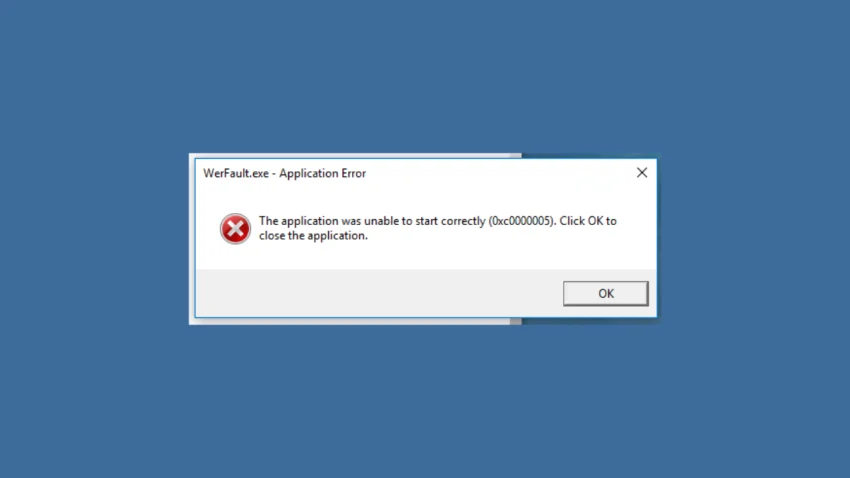Werfault.exe Uygulama Hatası, bir programın başlatılamaması durumunda ortaya çıkan bir hata mesajıdır. Bu hatanın birçok sebebi olabilir ve werfault.exe çökmeleri de bunlardan biridir. Bu çökmeler, uygulamaların rastgele kapanmasına ve hata mesajlarının görünmesine yol açabilir.
Neyse ki, werfault.exe hatalarını gidermek genellikle oldukça kolaydır. Aşağıda bu hatayı çözmek için kullanabileceğiniz yöntemleri bulabilirsiniz.
Werfault.exe Nedir?
Windows 10, birçok program, rutin ve araçtan oluşan karmaşık bir sistemdir. Bu bileşenlerden bazıları zaman zaman hatalar ve çökmeler yaşayabilir.
Werfault.exe, Windows 10’un Hata Bildirim Hizmetidir. Görevi, sistemde meydana gelen hatalar hakkında rapor toplayarak Microsoft’a göndermektir. Microsoft, bu hata raporlarını inceleyerek sistem istikrarını artırmak ve hataları gidermek için güncellemeler yayınlar.
Ayrıca, werfault.exe bazı hata giderme çözümleri de sunarak sorunları manuel olarak çözmenize yardımcı olabilir.
1. Bilgisayarınızı Yeniden Başlatın
Windows’taki birçok sorunun en basit çözümü, bilgisayarı yeniden başlatmaktır. Yeniden başlatma işlemi, werfault.exe dahil olmak üzere tüm Windows araçlarını sıfırdan çalıştırır ve olası hataları düzeltebilir.
2. Sürücülerinizi Güncelleyin
Hatalı veya eski sürücüler, werfault.exe hatasının en yaygın sebeplerindendir. Özellikle ekran kartı gibi kritik bileşenlerin sürücüleri güncel değilse, bu tür hatalarla karşılaşabilirsiniz.
- Windows Tuşu + I kombinasyonuna basarak Ayarlar penceresini açın.
- Güncelleştirme ve Güvenlik sekmesine tıklayın.
- İsteğe bağlı güncellemeleri görüntüle seçeneğine gidin ve mevcut sürücü güncellemelerini indirip yükleyin.
Alternatif olarak, ekran kartı gibi bileşenler için üreticinin resmi yazılımını kullanabilirsiniz (AMD Radeon Software veya Nvidia Control Panel gibi). Ayrıca, Driver Booster gibi üçüncü taraf programlarla da sürücülerinizi kolayca güncelleyebilirsiniz.
Güncelleme tamamlandıktan sonra bilgisayarınızı yeniden başlatın ve hatanın düzelip düzelmediğini kontrol edin.
3. Windows’u Güncelleyin
Microsoft, Windows’un güvenliğini artırmak ve hata düzeltmeleri yapmak için düzenli olarak güncellemeler yayınlar. Güncellemeleri yüklemezseniz, çeşitli sistem hatalarıyla karşılaşabilirsiniz.
- Windows Tuşu + I kombinasyonuna basarak Ayarlar menüsünü açın.
- Güncelleştirme ve Güvenlik sekmesine gidin.
- Mevcut güncellemeleri indirip yükleyin.
4. Bilgisayarınızı Virüslere Karşı Tarayın
Kötü amaçlı yazılımlar, sistem dosyalarını bozarak uygulama hatalarına yol açabilir. Bilgisayarınızın güvenliğinden emin olmak için kapsamlı bir virüs taraması yapmalısınız.
- Windows Tuşu + I tuş kombinasyonu ile Ayarlar menüsünü açın.
- Güncelleştirme ve Güvenlik sekmesine girin.
- Windows Güvenliği menüsünü açarak Virüs ve tehdit koruması seçeneğini seçin.
- Taramayı başlat butonuna tıklayın ve tam sistem taraması yapın.
Tarama tamamlandıktan sonra bulunan tehditleri kaldırın ve bilgisayarınızı yeniden başlatın.
5. Windows SFC Taramasını Çalıştırın
Windows’un Sistem Dosyası Denetleyicisi (SFC.exe), bozuk sistem dosyalarını tespit edip onarabilir. Werfault.exe hatalarının sebebi bozuk sistem dosyaları olabilir.
- Başlat menüsünde Komut İstemini arayın.
- En İyi Eşleşmeyi sağ tıklayın ve Yönetici olarak çalıştır seçeneğini seçin.
- Şu komutu yazın ve Enter tuşuna basın:
sfc /scannow
- Tarama tamamlanana kadar bekleyin ve ardından bilgisayarınızı yeniden başlatın.
6. Werfault.exe’yi Devre Dışı Bırakın
Yukarıdaki çözümler işe yaramadıysa, werfault.exe‘yi devre dışı bırakabilirsiniz. Ancak, bunun son çare olarak kullanılması gerektiğini unutmayın. Werfault.exe, hata raporları oluşturduğu için Microsoft’un sistem hatalarını düzeltmesine yardımcı olur.
- Windows Tuşu + R kombinasyonuna basarak Çalıştır penceresini açın.
- services.msc yazıp Enter tuşuna basın.
- Windows Hata Bildirim Hizmetini bulun ve sağ tıklayın.
- Özellikler seçeneğine tıklayın.
- Başlangıç Türü seçeneğini Devre Dışı olarak değiştirin ve Uygula butonuna tıklayın.
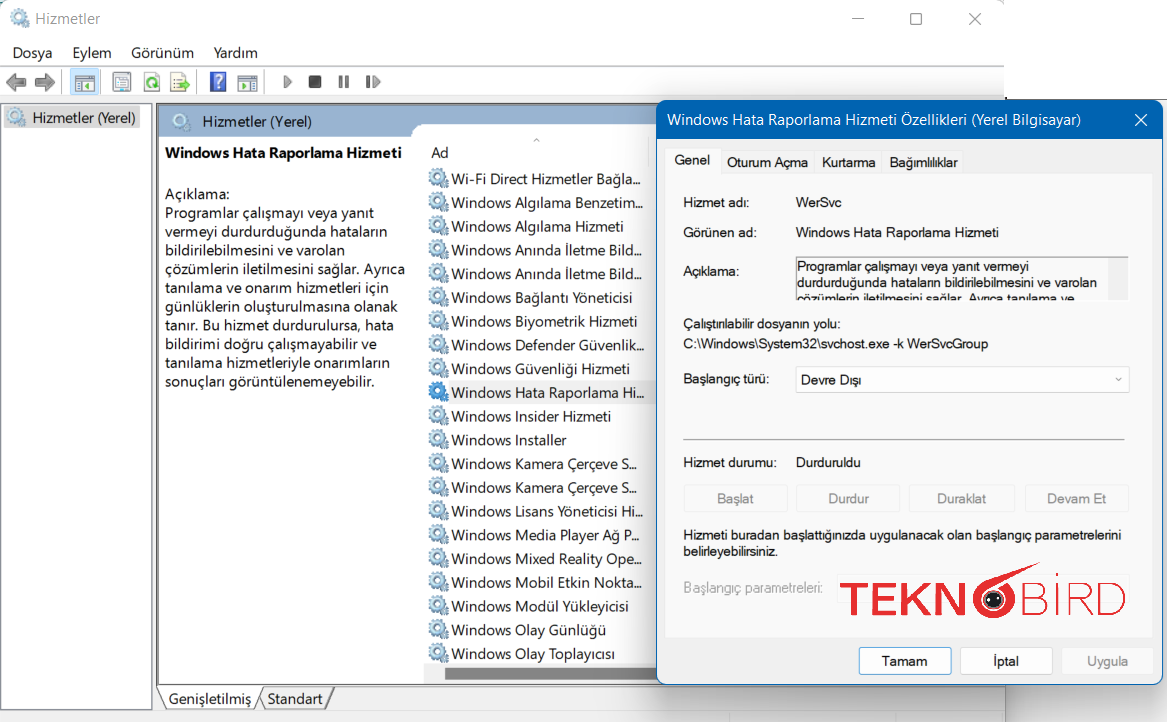
Bu işlem, werfault.exe ile ilgili hataları büyük ölçüde ortadan kaldıracaktır. Ancak sorun devam ederse, Windows’u sıfırdan yüklemek tek çözüm olabilir.
Sonuç: Güncellemeleri İhmal Etmeyin!
Werfault.exe hataları genellikle eski sürücüler ve sistem güncellemelerinin eksikliğinden kaynaklanır. Bu nedenle, işletim sisteminizi, sürücülerinizi ve uygulamalarınızı düzenli olarak güncelleyin.
Ayrıca, bilinmeyen kaynaklardan program indirmeyin, güvenilir olmayan USB bellekleri bilgisayarınıza takmayın ve düzenli olarak kötü amaçlı yazılım taraması yapmayı ihmal etmeyin. Bu önlemler, werfault.exe hatalarından ve diğer sistem sorunlarından kaçınmanıza yardımcı olacaktır.